- Нарешті з’явилася остання збірка Windows 11 22000.100, і в сьогоднішньому посібнику ми розглянемо її детальніше.
- Ця остання збірка містить деякі основні нові функції, а також деякі незначні покращення з точки зору інтерфейсу користувача.
- Приєднуйтесь до нас, поки ми детально ознайомимося з усіма новими функціями та змінами, які приносить Windows 11 build 22000.100.

Це програмне забезпечення виправить поширені помилки комп’ютера, захистить вас від втрати файлів, шкідливого програмного забезпечення, збою обладнання та оптимізує ваш комп’ютер для максимальної продуктивності. Виправте проблеми з ПК та видаліть віруси зараз за 3 простих кроки:
- Завантажте Restoro PC Repair Tool який поставляється із запатентованими технологіями (доступний патент тут).
- Натисніть Почніть сканування щоб знайти проблеми з Windows, які можуть спричинити проблеми з ПК.
- Натисніть Відремонтувати все щоб усунути проблеми, що впливають на безпеку та продуктивність вашого комп’ютера
- Restoro завантажено користувачем 0 читачів цього місяця.
Корпорація Майкрософт наполегливо працює над новою версією Windows, і якщо ви, як і ми, ранні користувачі, то знаєте, що Windows 11 доступна для всіх для тестування.
Інсайдери Windows можуть отримати ранні збірки Windows 11 і спробувати їх самостійно, і, кажучи про це, Збірка Windows 11 22000.100 щойно був звільнений.
Що пропонує ця нова споруда? Приєднуйтесь до нас, поки ми детально розглянемо всі нові функції та покращення.
Що пропонує Windows 11 build 22000.100 і чи варто її встановлювати?
Що нового в Windows 11 build 22000.100?
- Microsoft Teams тепер доступна
Якщо ви пам’ятаєте оголошення Windows 11, ви знаєте, що Microsoft Teams буде доступний у Windows 11 з коробки.
На жаль, це було не так Windows 11 build 22000.71, але Microsoft змінює це за допомогою цієї збірки, і це перша збірка, яка постачається з Microsoft Teams.
Однак ця функція буде доступна не для всіх одразу, тому не панікуйте, якщо ви все ще не бачите Microsoft Teams на своєму ПК.
Доступ до Microsoft Teams можна отримати прямо з панелі завдань або за допомогою Ключ Windows + C ярлик, щоб ви могли легко спілкуватися з друзями та родиною.

Вікно чату працює так само, як Меню «Пуск». і ви можете легко відкрити його, надіслати повідомлення, а потім воно буде згорнуто до панелі завдань.
Це ідеально, особливо якщо ви багатозадачний і не хочете постійно перемикатися між кількома вікнами. Щоб полегшити спілкування з друзями, у Microsoft Teams є сповіщення, які підтримують вбудовані відповіді.
Це означає, що ви можете надсилати текстове повідомлення або приймати дзвінки прямо зі сповіщення, не відкриваючи головну програму.

Додати контакти досить просто, і ви можете зробити це за допомогою адреси електронної пошти або номера телефону, і навіть є опція, яка дозволяє синхронізувати ваші Skype і контакти Outlook.
Створити груповий чат за допомогою Microsoft Teams просто, і вам просто потрібно створити посилання на чат і надіслати його людям, яких ви хочете запросити.
Їм навіть не потрібно встановлювати Microsoft Teams для участі, і вони можуть приєднуватися до нарад зі свого браузера або будь-якої іншої настільної чи мобільної платформи.
Програмне забезпечення оптимізоване для спільної роботи, що дозволяє вам легко ділитися своїм екраном або певним вікном або копіювати вміст безпосередньо в програму для легшого обміну.

Нарешті, Microsoft Teams дає можливість створювати опитування та призначати завдання прямо з чату. А завдяки повній інтеграції календаря ви можете легко організовувати та планувати зустрічі.
Microsoft Teams — чудове доповнення до Windows 11 і одна з найбільш очікуваних функцій, яку багато хто з нетерпінням чекали побачити.
- Випадаюче меню прихованих значків отримує новий вигляд
Меню прихованих значків у системному треї було перероблено, і тепер воно має закруглені кути, як і всі інші елементи інтерфейсу користувача в Windows 11.

Це невелика зміна, але вона допомагає Windows 11 отримати більш послідовний і однорідний вигляд.
- Допомога фокусування в Центрі сповіщень
Це невелике покращення якості життя, але воно може стати в нагоді, особливо якщо постійні сповіщення продовжують відволікати вас від роботи.
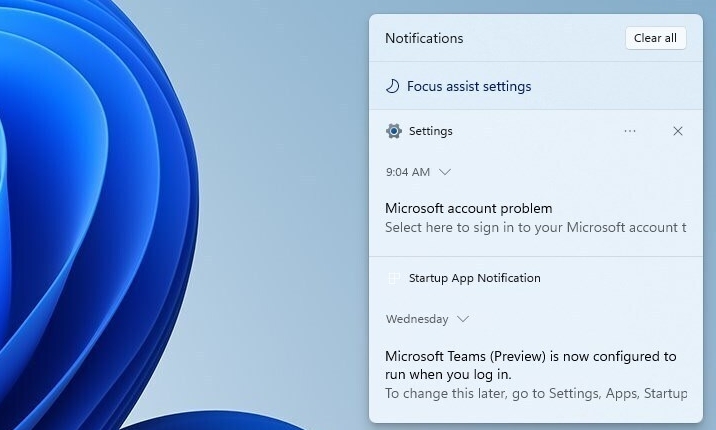
Завдяки цій зміні ви зможете отримати доступ до налаштувань допомоги фокусування прямо на панелі сповіщень, щоб ви могли легко змінити налаштування допомоги фокусування та не відволікати вас неприємними сповіщеннями.
- Покращені сповіщення панелі завдань для програм, які потребують вашої уваги
Значки на панелі завдань були дещо змінені, і тепер вони будуть блимати червоним, якщо певна програма потребує вашої уваги.
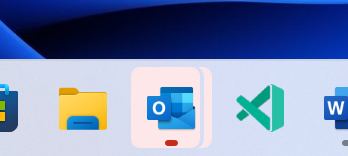
Мигання зрештою припиниться, і воно зміниться на тонкий червоний фон, який все одно має привернути вашу увагу, коли ви подивитеся на панель завдань.
- Нові анімації в Microsoft Store
Microsoft Store отримав деякі покращення, зокрема у формі анімації, тому, коли ви вибираєте фільм або програму, екран буде анімуватися, щоб побачити більше інформації про вибраний елемент.
Це незначна зміна, але вона робить Microsoft Store відчувати себе живим і виглядати краще, ніж будь-коли раніше.
- Незначні покращення інтерфейсу користувача
Розмір значка сенсорної клавіатури було дещо змінено, і він не більше відповідає розміру інших значків, які розташовані в кутку панелі завдань.
Говорячи про панель завдань, випадаюча панель календаря панелі завдань тепер буде повністю згорнута і надасть вам більше місця для сповіщень.
Це невеликі покращення, і якщо ви не звернули уваги, ви, ймовірно, навіть не помітили їх.
Помилки Windows 11 22000.100
- Випадаюче меню прихованих значків все ще має квадратні кути
Багато користувачів повідомили, що незважаючи на введення нового дизайну випадаючого меню прихованих значків, меню все ще виглядає так само, як у Windows 10.

Цю проблему визнала Microsoft, і ви можете вирішити її, просто перемикаючись між різними темами. Після цього вигляд спливаючого меню буде оновлено.
Більше того, у новому спливаючому меню немає жодної анімації, але ми очікуємо, що незабаром це буде виправлено.
- Блимає командний рядок
Кілька користувачів повідомили, що командний рядок випадковим чином блимає на їхньому ПК. Ця проблема зазвичай виникає, коли користувачі входять в систему Windows 11, але вона може з’явитися і під час виконання повсякденних завдань.
Здається, що командний рядок запускається програмою під назвою tigiguc. Поки що невідомо, що викликає цю проблему, але користувачі рекомендують сканувати ваш комп’ютер за допомогою Антивірусне програмне забезпечення Windows 11 просто щоб бути впевненим.
- Проблеми з Windows Hello
Користувачі повідомили про проблеми з Windows Hello, і здається, що СeПрограма ttings аварійно завершує роботу якщо ви спробуєте натиснути Розпізнавання обличчя в додатку Налаштування.
Деякі користувачі отримують повідомлення про те, що Windows Hello наразі недоступний. Корпорація Майкрософт знає про цю проблему, і ця проблема, швидше за все, буде вирішена в наступній збірці.
- Панель завдань повертається до старого дизайну
За словами користувачів, схоже, що панель завдань повертається до старого дизайну для деяких користувачів після отримання чорного екрана. Це сталося після встановлення оновлень KB5004300 і KB5004342.
Видалення цих оновлень не вирішує проблему, і поки що здається, що перевстановлення Windows може бути найкращим способом вирішення цієї проблеми.
- Проблеми з кнопкою контролю облікових записів користувачів
Користувачі повідомили, що контроль облікових записів користувачів має деякі незначні проблеми з кнопками в Windows 11 build 22000.100. Здається, на кнопках відсутні певні літери.
Це не є серйозною проблемою, оскільки ви все ще можете натискати кнопки та виконувати дії, навіть якщо кнопки відображаються неправильно.
Корпорація Майкрософт знає про цю проблему, і вони вивчають її, тому очікуйте, що незабаром її буде виправлено.
- Панель віджетів порожня
Віджети є однією з популярних функцій Windows 11, але багато хто повідомив, що в цій збірці панель віджетів для них порожня.
Це означає, що вони взагалі не можуть бачити віджети. Схоже, це проблема з драйвером, і після вимкнення та повторного ввімкнення драйвера дисплея проблема повинна бути вирішена.
- Контекстне меню не відображається поруч із курсором
В останній збірці, контекстне меню з’являється далеко від миші, принаймні для деяких користувачів. Ми не впевнені, що викликає цю проблему, але користувачі повідомили, що вона виникає при використанні 125% масштабування.
Якщо у вас виникла ця проблема, спробуйте вимкнути масштабування дисплея та перевірте, чи це вирішує проблему.
- Не працюють піктограми на панелі завдань
Кілька користувачів повідомили, що їх значки на панелі завдань взагалі не працюють. Здається, що нічого не відбувається, коли користувачі натискають на них.
Здається, це стосується всіх піктограм, крім кнопки пошуку. Хоча клацання лівою кнопкою миші не працює, клацання правою кнопкою миші працює нормально.
Щоб дізнатися більше про помилки в цій збірці, відвідайте наш сайт Windows 11 build 22000.100 помилок статтю для більш детальної інформації.
Чи підтримує ця збірка TPM 1.2?
Вимоги до Windows 11 викликало багато суперечок через TPM вимога. Як ви могли знати, TPM 2.0 був обов’язковим для Windows 11, але останні зміни змусили користувачів вважати, що Windows 11 може працювати з TPM 1.2.
Microsoft заявила наступне у своєму блозі:
Device Security більше не має говорити «Стандартна безпека обладнання не підтримується» для інсайдерів із підтримуваним обладнанням.
Звичайно, користувачі з TPM 1.2 помітили, що це повідомлення більше не з’являється для них, що наштовхнуло їх на думку, що Windows 11 все-таки може працювати з мікросхемами TPM 1.2.
Якщо ви не знайомі, обов’язково перевірте нашу TPM 1.2 проти TPM 2.0 посібник для поглибленого порівняння двох стандартів.
Наразі є спосіб встановити Windows 11 без TPM, але якщо Microsoft виправить це, можливо, вам доведеться купити a Чіп TPM 2.0 або сумісні Материнська плата TPM 2.0.
Ми все ще не знаємо, яке останнє слово щодо TPM та Windows 11, але ми сподіваємося, що Microsoft не зробить TPM 2.0 обов’язковою вимогою.
Як я можу встановити Windows 11 build 22000.100?
- Відкрийте Меню «Пуск». і перейти до Налаштування.
- Перейдіть до Windows Update розділ.
- Перевірте, чи доступне оновлення. Якщо нове оновлення доступне, натисніть кнопку Скачати зараз кнопку.
- Зачекайте, поки Windows завантажить оновлення.

- Після завантаження оновлення натисніть кнопку Перезапустіть зараз кнопку.

- Дотримуйтесь інструкцій на екрані, щоб завершити встановлення останньої збірки.
Як бачите, установка останньої збірки проста, як і звичайне оновлення, тому ви зможете легко оновлюватися.
Чи варто встановлювати збірку Windows 11 22000.100?
Остання збірка виправляє багато проблем, а найбільшою зміною є додавання Microsoft Teams. Вперше користувачі отримають можливість випробувати Microsoft Teams на Windows 11.
Це найцікавіше доповнення, яке ми отримали після того, як початкова тестова збірка була випущена для громадськості. Що стосується інших змін, то в основному це зміни інтерфейсу користувача, які зроблять інтерфейс більш впорядкованим і послідовним.
Чи варто перейти до нової збірки? Якщо ви хочете протестувати Microsoft Teams в дії або просто хочете отримати останні виправлення, завантажте найновішу збірку.
Ви в захваті від останньої тестової збірки Windows 11? Що ви про це подумали? Дайте нам знати в розділі коментарів нижче.
![Центр пристроїв Microsoft Windows Mobile [Завантажити та встановити]](/f/89dce54fafeb77d6c5d2fb35edc5ef1a.jpg?width=300&height=460)
![Виправте помилку завантаження Windows 11 секунд [Короткий посібник]](/f/0eae08afa70af92009243670fab1463a.png?width=300&height=460)
